
Mundarija:
- 1 -qadam: Bu jarayon
- 2 -qadam: Oldindan tahrir qilingan muharrirdan foydalanib, elektron karta yarating
- 3 -qadam: tegishli fayllarni eksport qiling
- 4 -qadam: Yozish uchun fayl
- 5 -qadam: FlatCAM 1 -qadam
- 6 -qadam: FlatCAM 2 -qadam
- 7 -qadam: FlatCAM 3 -qadam
- 8 -qadam: FlatCAM 4 -qadam
- 9 -qadam: FlatCAM 5 -qadam
- 10 -qadam: FlatCAM 6 -qadam
- 11 -qadam: FlatCAM 7 -qadam
- 12 -qadam: FlatCAM 8 -qadam
- 13 -qadam: FlatCAM 9 -qadam
- 14 -qadam: FlatCAM 10 -qadam
- 15 -qadam: FlatCAM 11 -qadam
- 16 -qadam: FlatCAM 12 -qadam
- 17 -qadam: FlatCAM 13 -qadam
- 18 -qadam: FlatCAM 14 -qadam
- 19 -qadam: Matkap uchun fayl
- 20 -qadam: FlatCAM 15 -qadam
- 21 -qadam: FlatCAM 16 -qadam
- 22 -qadam: Komponentlarning joylashishini chizish uchun fayl
- 23 -qadam: SVG -ni tahrirlash 1 -qadam
- 24 -qadam: SVG -ni tahrirlash 2 -qadam
- 25 -qadam: SVG -ni tahrirlash 3 -qadam
- 26 -qadam: SVG -ni tahrirlash 4 -qadam
- 27 -qadam: SVG -ni tahrirlash 5 -qadam
- 28-qadam: G-kodga aylantirish 1-qadam
- 29-qadam: G-kodga aylantirish 2-qadam
- 30 -qadam: Faylni tahrir qilish 1 -qadam
- 31 -qadam: faylni tahrirlash 2 -qadam
- 32 -qadam: Faylni tahrirlash 3 -qadam
- 33 -qadam: Faylni tahrirlash 4 -qadam
- 34 -qadam: PCB ushlagichi
- 35 -qadam: Kengashni o'lchash
- 36 -qadam: Kengashni tayyorlang
- 37 -qadam: Skript yozing 1 -qadam
- 38 -qadam: 2 -qadam
- 39 -qadam: 3 -qadam
- 40 -qadam: 4 -qadam
- 41 -qadam: Kengashni yozish 1 -qadam
- 42 -qadam: Kengashni yozing 2 -qadam
- 43 -qadam: Kengashni yozing 3 -qadam
- 44 -qadam: taxtani kesib oling
- 45 -qadam: taxtani tozalang
- 46 -qadam: taxtani burg'ulash 1 -qadam
- 47 -qadam: taxtani burg'ulash 2 -qadam
- 48 -qadam: taxtani burg'ulash 3 -qadam
- 49 -qadam: Komponentlarning joylashishini chizish
- 50 -qadam: 1 -qadam
- 51 -qadam: Lazer 2 -qadam
- 52 -qadam: Lazer 3 -qadam
- 53 -qadam: Tayyor taxta
- 54 -qadam: Ba'zi boshqa taxtalar
- Muallif John Day [email protected].
- Public 2024-01-30 13:25.
- Oxirgi o'zgartirilgan 2025-01-23 15:14.


Bu men loyihalarim uchun maxsus elektron platani yaratish uchun ishlatadigan jarayon.
Yuqoridagilarni bajarish uchun:
Men XY Plotter -dan Script yordamida misni zarb qilish uchun yopishtiruvchi plyonkani olib tashlayman.
Men XY Plotter -dan lazer yordamida siyohni yuqori yuzasiga yoqaman.
Teshiklarni burg'ilash uchun men XY Plotter -dan qo'lda yasalgan matkapdan foydalanaman. (0,8 mm)
1 -qadam: Bu jarayon
Men buni shunday qilaman: men o'zim foydalanadigan dasturlardan qanday foydalanish haqida batafsil ma'lumot bermoqchi emasman, dasturlardan foydalanish bo'yicha ko'rsatmalarni u erda tegishli saytlardan topish mumkin. Men qilmoqchi bo'lgan narsa - bu jarayonni tushuntirish va dasturlarga yordam beradigan maslahatlar. Bir qarashda, bu biroz cho'zilgan bo'lib tuyulishi mumkin, lekin bir necha marta qilinganidan so'ng, tugmani bosish kifoya …
2 -qadam: Oldindan tahrir qilingan muharrirdan foydalanib, elektron karta yarating
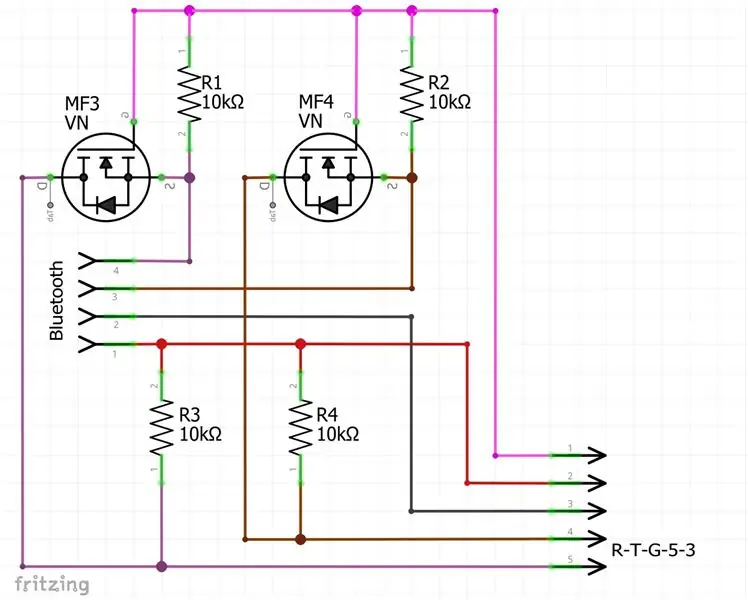
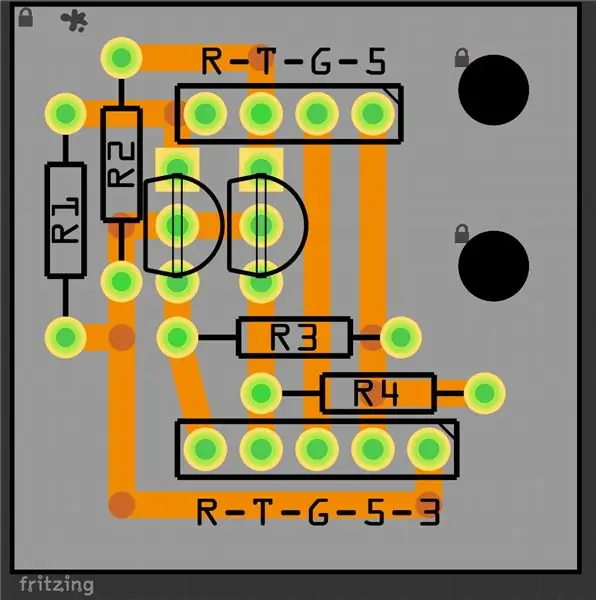
Birinchidan, men Fritzingda sxemani yarataman. Agar siz Breadboard yoki Perfboard yordamida prototip yaratmoqchi bo'lsangiz, Fritzing - yaxshi dastur.
Yangilash: Men hozir KiCad -dan foydalanishni boshladim, bu ochiq kodli ilovalar to'plami. KiCad taxtalarini FreeCAD -ga import qilish mumkin.
Bu men bu jarayonni ko'rsatish uchun yaratgan kichik namunaviy taxtadir, bu men Bluetooth qurilmamni Arduino -ga ulash uchun ishlatadigan taxta. U ma'lumotlarni 3.3v dan 5v ga va 5v dan 3.3v ga o'tkazadi.
3 -qadam: tegishli fayllarni eksport qiling
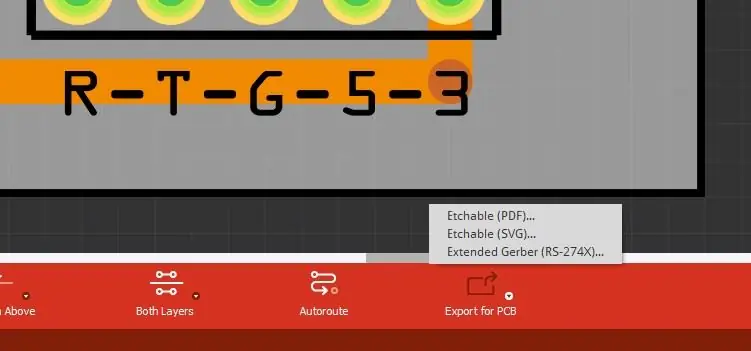
Keyin men PCBni "Kengaytirilgan Gerber (RS-274X)" va "Etchable (SVG)" dagi loyihalarim papkasiga eksport qilaman.
Endi menda fayllar bor, men ularni plotter ishlatadigan narsaga aylantira olaman.
4 -qadam: Yozish uchun fayl
Menga kerak bo'lgan birinchi fayl - bu taxtaning mis tomonidagi mis izlarini yozadigan fayl. (Echiladigan joylarni oching)
Buning uchun men FlatCAM -dan foydalanaman.
5 -qadam: FlatCAM 1 -qadam
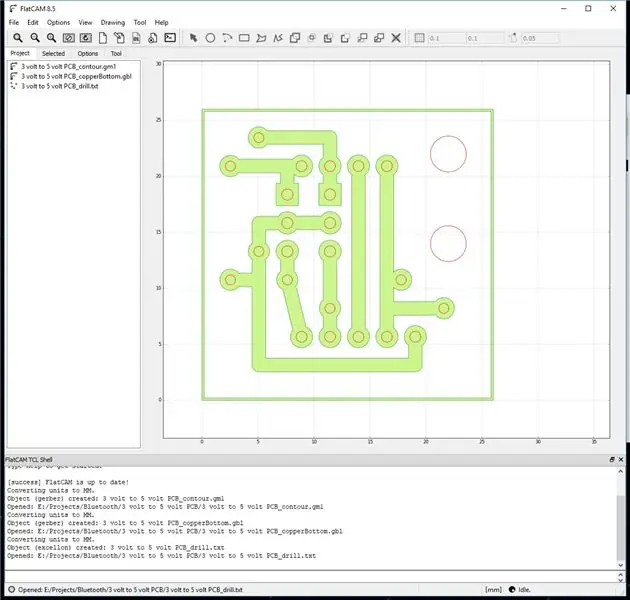
Fayl menyusidan loyiha papkasiga o'ting:
Gerber fayllarini oching: ??? _ contour.gm1 va ??? _ misBottom.gbl
Excellon faylini oching: ??? _ drill.txt
6 -qadam: FlatCAM 2 -qadam
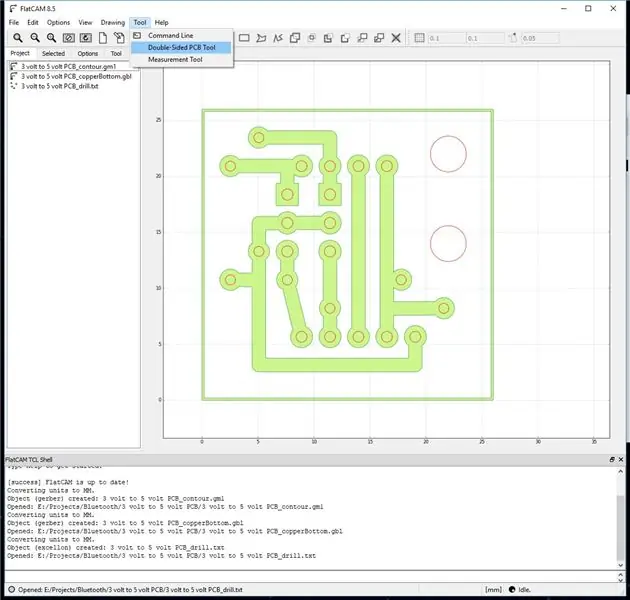
Bularga yuqoridan qaraladi, shuning uchun ularni burish kerak. (Men ularni gorizontal ravishda aylantirishni afzal ko'raman) Yuqori menyudan "Asbob" ni tanlang, ikki tomonlama tenglikni asbobini tanlang.
7 -qadam: FlatCAM 3 -qadam
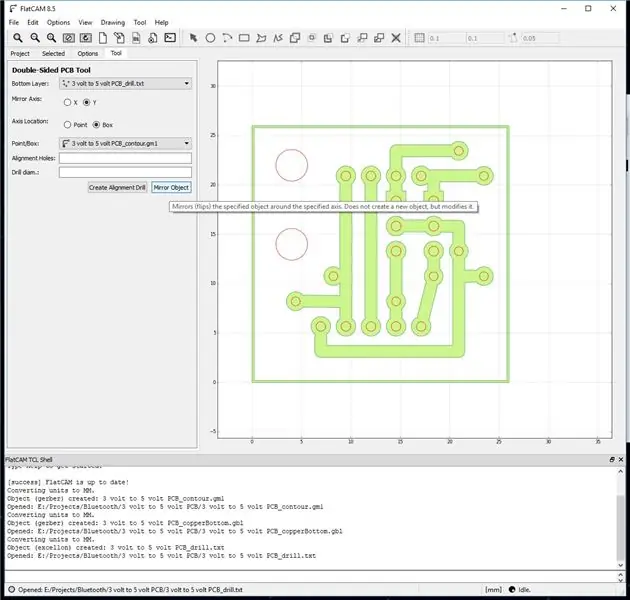
Asboblar oynasida: oyna o'qi "Y" ga, eksa joylashuvi "quti" pin/qutiga ??? _ kontur.gm1 (bu taxtaning o'lchami, shuning uchun u joyni teskari aylantiradigan qilib o'rnatiladi)
Pastki qavat - bu aylantiriladigan fayllar.
Tanlang: ??? _ misBottom.gbl keyin Ob'ekt oynasini bosing.
Tanlang: ??? _ drill.txt va keyin Mirror Object ni bosing.
8 -qadam: FlatCAM 4 -qadam
Keyingi - yozuvchi olib boradigan yo'lning geometriyasini yaratish.
Men mis izlarini ham, teshiklarni ham qilaman. (Teshiklar qilishining sababi, ular o'yilganida, ular matkap uchun pop belgilari kabi harakat qiladi)
9 -qadam: FlatCAM 5 -qadam
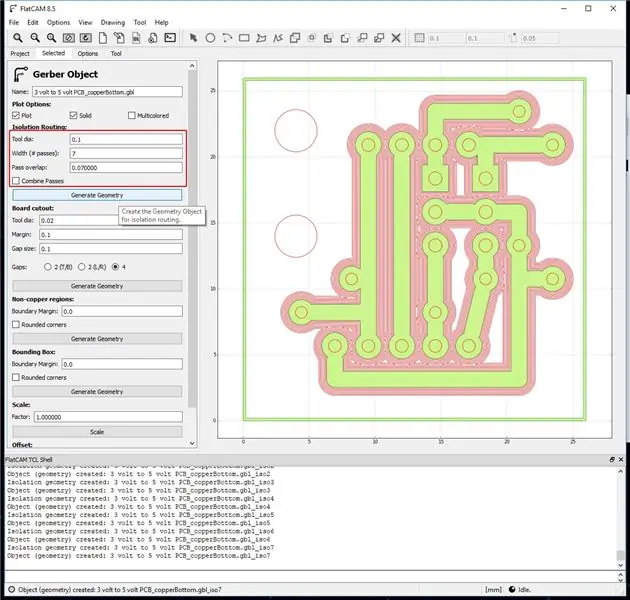
Shunday qilib, "Loyiha" yorlig'ida: _ _ misBottom.gbl faylini tanlang, so'ng "Tanlangan" yorlig'ini tanlang. Qizil chegarada ko'rsatilgan sozlamalarni o'rnating va Izolyatsiya yo'nalishi uchun "Geometriya yaratish" tugmasini bosing.
E'tibor bering, "Kombinat o'tishi" belgisi belgilanmagan. (Men keyinroq narsalarni birlashtiraman)
10 -qadam: FlatCAM 6 -qadam
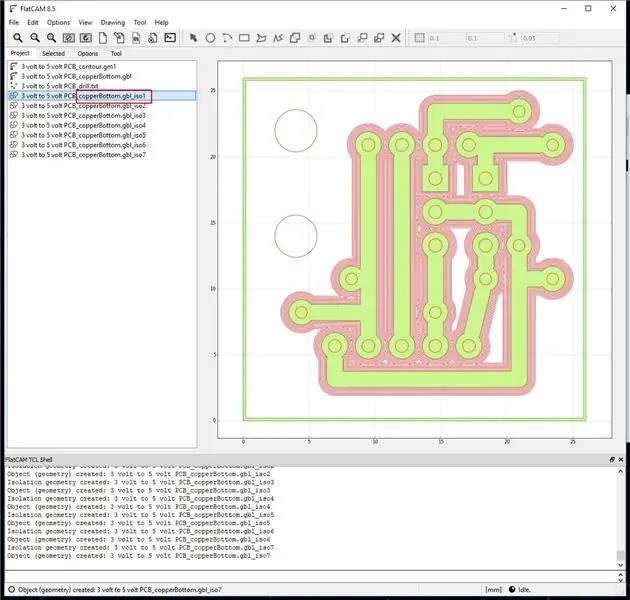
Men paslarni birlashtirmaganimning sababi, men birinchi pasni olib tashlamoqchiman. (Sababi biroz uzoq, shuning uchun men hozir tushuntirmayman.)
"Loyihalar" yorlig'iga qayting va birinchi o'tishni o'chirib tashlang.
11 -qadam: FlatCAM 7 -qadam
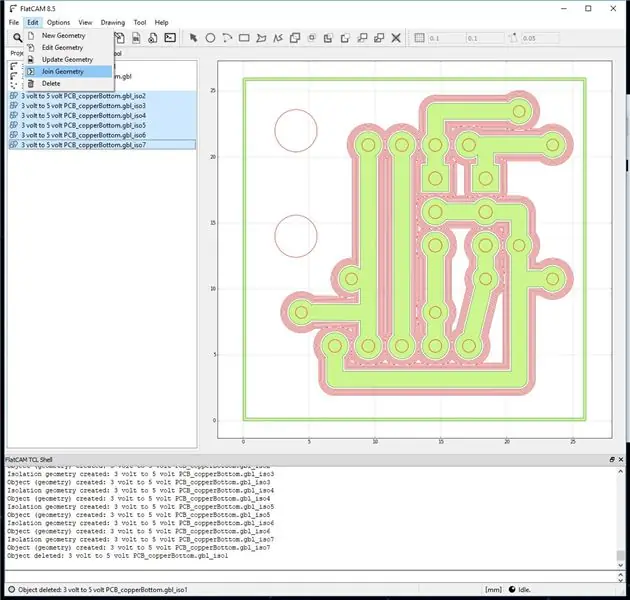
Qolgan yo'llarni tanlang va asosiy menyudan "Tahrirlash" -ni tanlang va "Geometriyaga qo'shilish" -ni tanlang.
Bu yangi faylni yaratadi: "Combo".
12 -qadam: FlatCAM 8 -qadam

Shunday qilib, asl yo'llar o'chirilishi mumkin.
13 -qadam: FlatCAM 9 -qadam
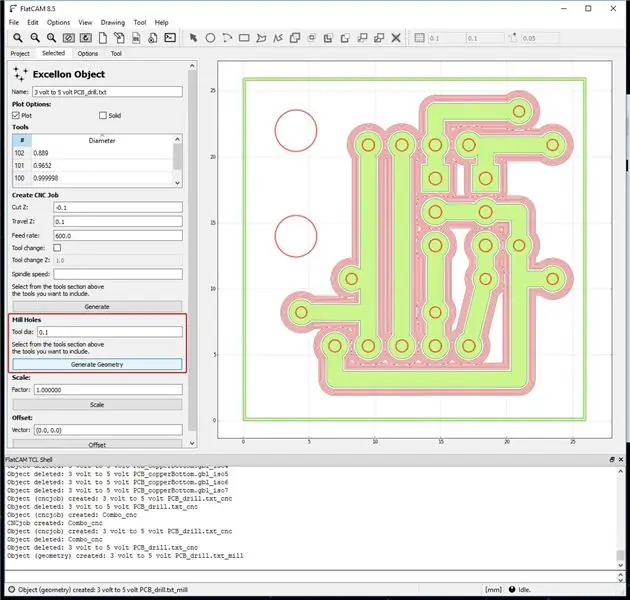
Men burg'ulash jarayoniga yordam berish uchun teshiklarni kesishni yaxshi ko'raman, shuning uchun teshiklar uchun yo'llar kerak.
Buning uchun "Loyihalar" yorlig'ida ??? _ drill.txt faylini tanlang va keyin "Tanlangan" yorlig'ini tanlang.
Qizil chegarada ko'rsatilgan sozlamalar bilan tegirmon teshiklari uchun "Geometriya yaratish" tugmasini bosing.
14 -qadam: FlatCAM 10 -qadam
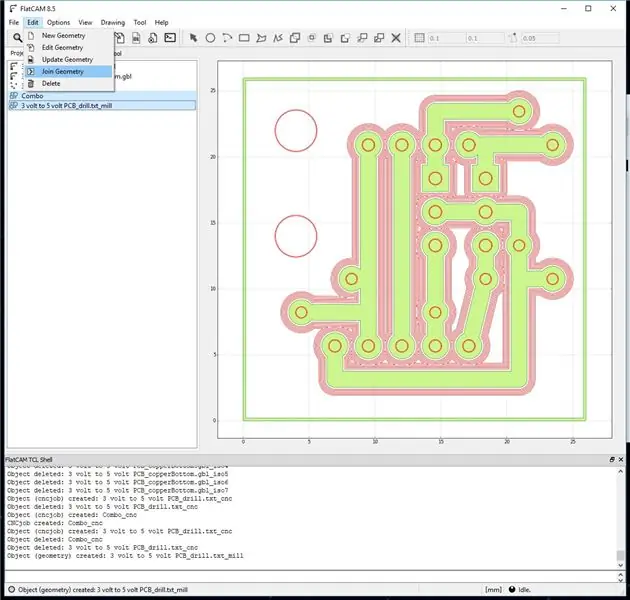
Keyingi bosqichdan oldin ikkala yo'l faylini birlashtirish mumkin.
"Loyihalar" yorlig'ida 2 yo'lli faylni tanlang va asosiy menyudan "Tahrirlash" -ni tanlang va "Geometriyaga qo'shilish" -ni tanlang.
15 -qadam: FlatCAM 11 -qadam
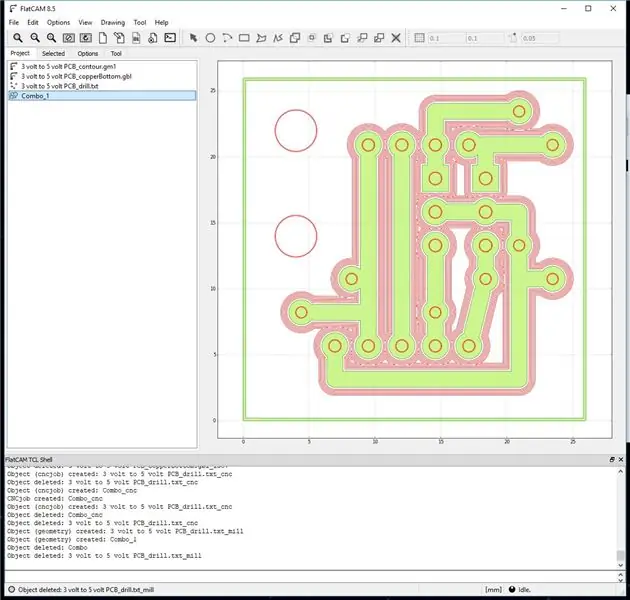
Bu yangi faylni yaratadi: "Combo_1".
Shunday qilib, asl yo'llar o'chirilishi mumkin.
16 -qadam: FlatCAM 12 -qadam
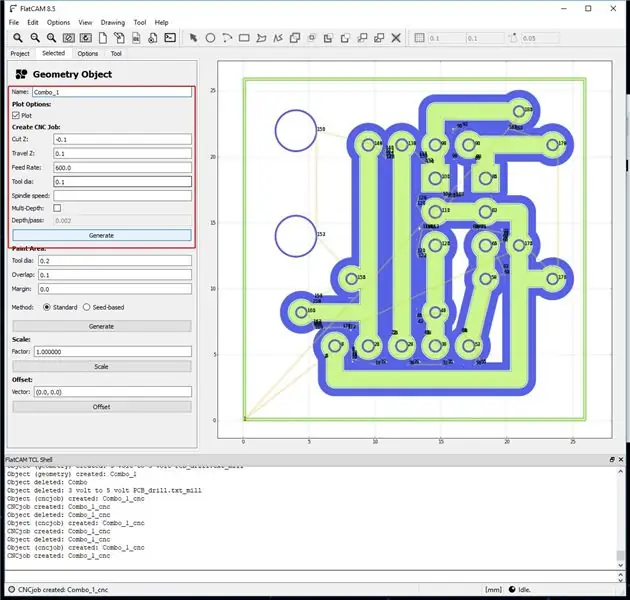
Keyin, yangi birlashtirilgan yo'l faylini tanlang (Combo_1) va "Tanlangan" yorlig'ini tanlang.
Qizil taxtada ko'rsatilgandek "asboblar diapazoni" ni o'rnating. ("Yaratish" tugmachasi bosilganda ko'k rang bilan chiziladi)
Boshqa sozlamalar plotterga (mashinaga) bog'liq.
Ular men uchun muhim emas, chunki men keyinchalik ishlab chiqarilgan G-kodni tahrir qilmoqchiman.
"Yaratish" tugmasini bosing.
Bu yangi CNC faylini yaratadi.
17 -qadam: FlatCAM 13 -qadam
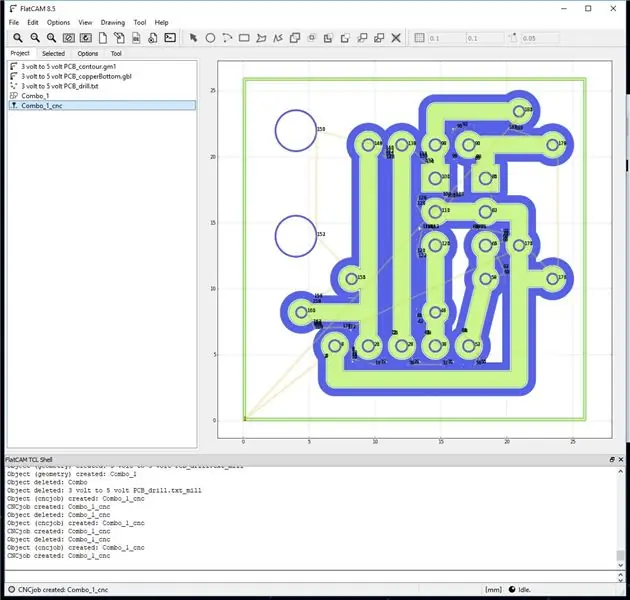
"Loyihalar" yorlig'iga o'ting va uni tanlang.
18 -qadam: FlatCAM 14 -qadam
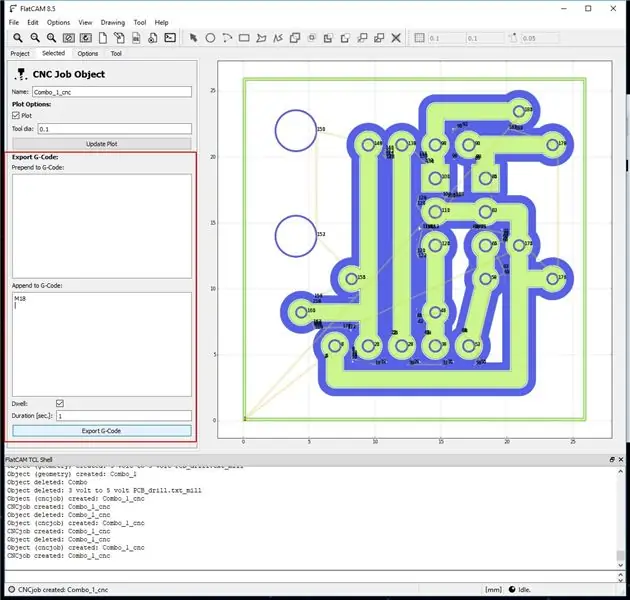
"Tanlangan" yorlig'iga o'ting.
Bu erda fayl G-Code-ga eksport qilinadi.
Bu vaqtda buyruqlar oldindan tayyorlanishi yoki ishlab chiqarilgan kodga qo'shilishi mumkin.
Men tugatgandan so'ng motorlarni o'chirish uchun M18 qo'shaman.
"G-kodni eksport qilish" ni bosing.
Men fayl nomini Fritzing -da ishlab chiqarilgan fayllar bilan bir xil beraman.
masalan ??? _ misBottom (teshiklari bilan).tgc
Agar u CNC G-Code bilan ishlaydigan mashinada ishlatilsa,.gcode fayl turini ishlating
Bu fayl yozuvchini boshqarish uchun ishlatiladi.
Men foydalanadigan XY Plotter - bu men o'zim yaratgan va yaratganim, shuning uchun dasturiy ta'minot va dasturiy ta'minot men yozgan narsadir.
Shunday qilib, men bu faylni dasturiy ta'minotim tushunishi uchun tahrir qilaman. (u hali ham G-kodiga asoslangan)
19 -qadam: Matkap uchun fayl
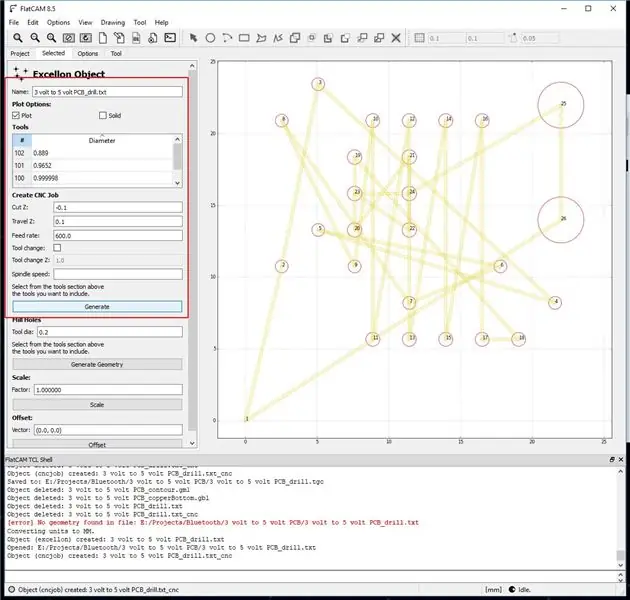
Keyin menga matkap uchun fayl kerak.
Buning uchun yana ??? _ drill.txt dan foydalanaman.
Men hamma narsani "Loyiha" yorlig'idan o'chirib tashlayman. (esda tutingki, bu o'girib tashlangan, shuning uchun agar siz uni o'chirib tashlasangiz va qayta yuklasangiz, uni yana ag'darishingiz kerak)
??? _ drill.txt faylini tanlang va "Tanlangan" yorlig'ini tanlang.
Bu safar men CNC faylini yarataman.
"Yaratish" tugmachasini bosing.
Qizil chegaradagi sozlamalar plotterga (mashinaga) bog'liq.
Ular men uchun muhim emas, chunki men keyinchalik ishlab chiqarilgan G-kodni tahrir qilmoqchiman.
20 -qadam: FlatCAM 15 -qadam
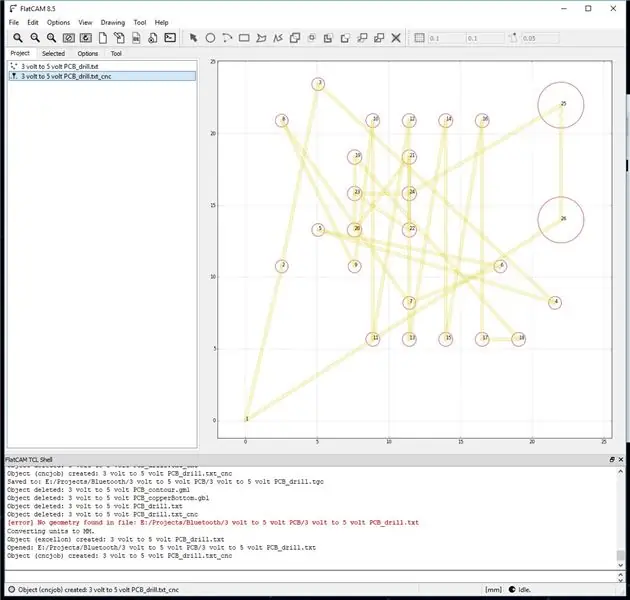
Keyin "Loyiha" yorlig'ini tanlang va yangi ??? _ cnc faylini tanlang
21 -qadam: FlatCAM 16 -qadam
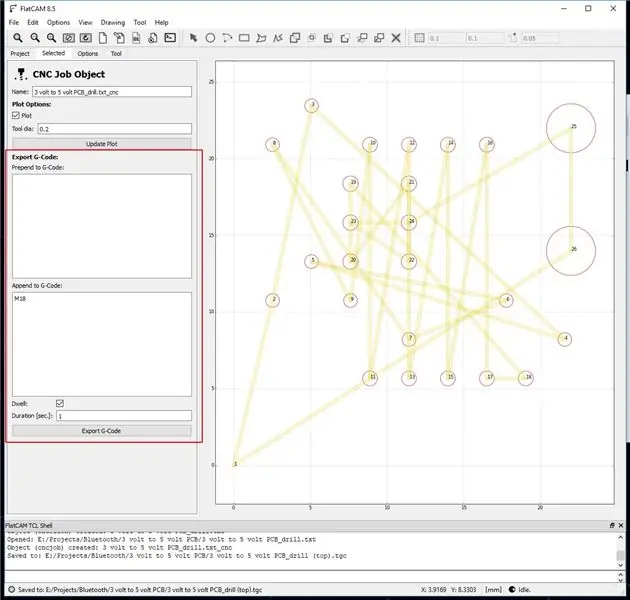
Keyin "Tanlangan" yorlig'ini tanlang va avvalgidek G-kodli faylga eksport qiling.
Bu fayl nomlanadi ??? _ drill.tgc (fayl turi ishlatilgan mashinaga bog'liq)
Bu fayl Matkapni boshqarish uchun ishlatiladi. Men bu faylni dasturiy ta'minotim tushunishi uchun tahrir qilaman.
Komponentlarni yuqori tomonga chizish uchun tenglikni ag'darib tashlaganimda, menga planterni tekislash uchun fayl kerak.
Men boshqa matkap faylini oldingidek qilaman, lekin uni qayta yuklang va uni aylantirmang.
Men buni nomlayman ??? _ matkap (tepada).tgc (keyinroq tushuntiraman).
Endi men FlatCam -ni tugatdim.
Hozir men 3 ta fayl tayyorladim:
??? _ misBottom (teshiklari bilan).tgc
??? _ drill.tgc
??? _ burg'ulash (tepada).tgc
22 -qadam: Komponentlarning joylashishini chizish uchun fayl
Keyinchalik, yuqori qism uchun fayl yaratiladi. (Komponentlarning joylashishini chizish uchun)
Buning uchun Fritzing tomonidan yaratilgan loyiha papkasidagi ??? _ etch_silk_top.svg faylidan foydalanaman.
Bu Scale Vector Graphics (SVG) fayli, shuning uchun bu turdagi fayllarni boshqaradigan har qanday dastur yordamida tahrir qilish mumkin.
masalan Inkscape, menda hali murakkab qatlamlar yo'q, shuning uchun men Corel Draw -dan foydalanaman va uni eksport qilaman.
Bu fayl bir nechta qatlamlarni o'z ichiga oladi, men hammasini ishlatishni xohlamayman, shuning uchun men faqat o'zim xohlagan narsani o'z ichiga oladi va uni yangi fayl sifatida saqlayman. (masalan, _ _ etch_silk_top (o'zgartirilgan).svg)
23 -qadam: SVG -ni tahrirlash 1 -qadam
Fayl shunday ko'rinadi:
Men dasturiy ta'minotimda SVG-ni G-Code (tgc) ga o'zgartirish uchun pastki dastur yozdim, lekin Inkscape uchun ham shunday qo'shimchalar mavjud. (Men aytganimdek, men buni faqat o'z jarayonimni ko'rsatyapman)
24 -qadam: SVG -ni tahrirlash 2 -qadam
Mening dasturiy ta'minotim ko'p guruhlarni ishlay olmaydi, shuning uchun faylni soddalashtirishim kerak.
Birinchidan, men hamma narsani guruhdan ajrataman.
25 -qadam: SVG -ni tahrirlash 3 -qadam
Keyin men barcha narsalarni "Soch chizig'i" va "To'ldirish yo'q" qilaman.
Tuvalni taxta bilan bir xil o'lchamda qiling. Kengash tuval bilan tekislanganligiga ishonch hosil qiling.
26 -qadam: SVG -ni tahrirlash 4 -qadam
Keyin men xohlamagan hamma narsani olib tashlang.
27 -qadam: SVG -ni tahrirlash 5 -qadam
Corel Draw -dan foydalanayotganim uchun uni SVG sifatida eksport qilaman.
Mening SVG to G-Code dasturi haqiqiy shriftlardan (TTF) foydalanadi, shuning uchun men sozlamalarni shunga mos ravishda o'rnatdim.
28-qadam: G-kodga aylantirish 1-qadam
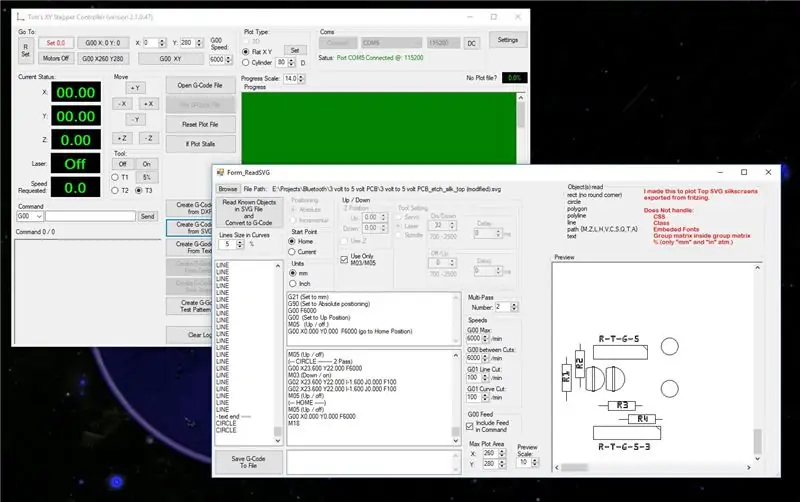
Endi menda kerakli SVG fayli bor, men uni dasturiy ta'minotim bilan G-Code (tgc) ga o'zgartira olaman. (Tim's XY Controller)
Bu faylni mening plotterimga bo'lgani kabi yuborish mumkin.
29-qadam: G-kodga aylantirish 2-qadam
G-Code fayllari bilan tanish bo'lganlar, asl nusxadagi o'zgarishlarni olishingiz mumkinligini bilishadi. Misol uchun:
CNC G kodi. Bu erga qarang: Fanucning umumiy uslubini tushunish
G-kodli 3D printer. Bu erga qarang: 3D printer
grbl G kodi. Bu erga qarang: grbl
Agar men nima uchun fayllarimni berayotganimni bilmasangiz, fayl turi.tgc? Bu "Tim G kodi". Mening G-kodni o'zgartirishim.
O'ylaymanki, siz qanday Plotterdan foydalansangiz, siz qo'llanmani o'qidingiz.
Qolgan 3 ta faylni tahrir qilishim kerak, shunda ularni plotter tushunadi.
Ular kichik tahrirlar, asosan grammatika. Tahrir qilish uchun menda bitta syujet va ikkita matkap fayli bor.
Fayllarni tahrir qilish uchun men faqat Notepad -dan foydalanaman. Men Edit => Replace (barchasini almashtirish) vositasidan foydalanaman.
30 -qadam: Faylni tahrir qilish 1 -qadam
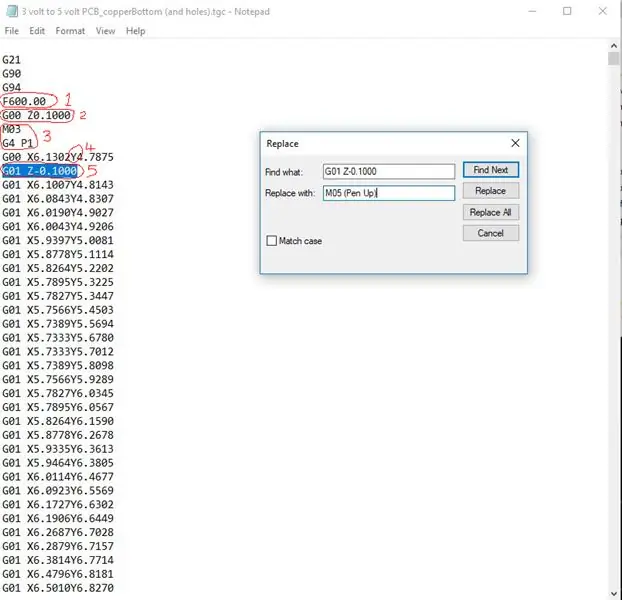
Birinchi fayl: ??? _ misBottom (teshiklari bilan).tgc
1. Bu besleme tezligi buyrug'i. Men oldimda G00 bo'lishi va kerakli tezlikni sozlashim kerak. (faqat bir marta)
2. Bu harakat buyrug'i, Zni noldan yuqori holatga o'tkazing. Menda Z harakati yo'qligi sababli menda servo yoki lazer bor, uni o'chirish/o'chirish buyrug'iga o'zgartirishim kerak, buning uchun M05 kodini ishlatganman, shuning uchun bu buyruqlarning hammasini almashtirish kerak. (Hammasini almashtirishni bosing)
3. Men hozir ularni olib tashlashim kerak. (faqat bir marta)
4. Mening dasturiy ta'minotimga "Y" oldida bo'sh joy kerak. (Hammasini almashtirishni bosing)
5. Bu ko'chirish buyrug'i, Z ni noldan past holatga o'tkazing. Menda Z harakati yo'qligi sababli menda servo yoki lazer bor, uni yoqish/tushirish buyrug'iga o'zgartirishim kerak, buning uchun men M03 kodini ishlatganman, shuning uchun bu buyruqlarning hammasini almashtirish kerak. (Hammasini almashtirishni bosing)
31 -qadam: faylni tahrirlash 2 -qadam
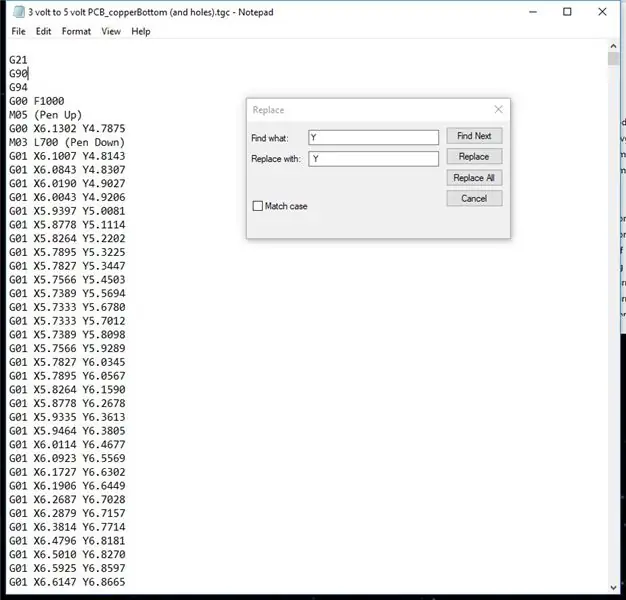
Tahrirdan keyin.
"M03 L700 (Pen Down)" buyrug'idagi L700 - bu servo holatini sozlash yoki lazer quvvatini sozlash uchun ishlatiladigan darajali qiymat.
Qavslar ichidagi matn - bu izohlar va dasturiy ta'minot tomonidan e'tiborga olinmaydi.
32 -qadam: Faylni tahrirlash 3 -qadam

Matkap fayllari: ??? _ drill.tgc va ??? _ matkap (tepada).tgc biroz boshqacha, teshik ochilganda pauza qilish buyrug'i bor.
1. Bu besleme tezligi buyrug'i. Men oldimda G00 bo'lishi va kerakli tezlikni sozlashim kerak. (faqat bir marta)
2. Bu harakat buyrug'i, Zni noldan yuqori holatga o'tkazing. Menda Z harakati yo'q, menda servo yoki lazer bor, men uni o'chirish/o'chirish buyrug'iga o'zgartirishim kerak, buning uchun M05 kodini ishlatganman, shuning uchun bu buyruqlarning hammasini almashtirish kerak. (Hammasini almashtirishni bosing)
3. Men bu nuqtada ularni olib tashlashim kerak. (faqat bir marta)
4. Mening dasturiy ta'minotimga "Y" oldida bo'sh joy kerak. (Hammasini almashtirishni bosing)
5. Bu ko'chirish buyrug'i, Z ni noldan past holatga o'tkazing. Menda Z harakati yo'qligi sababli menda servo yoki lazer bor, uni yoqish/tushirish buyrug'iga o'zgartirishim kerak, buning uchun men M03 kodini ishlatganman, shuning uchun bu buyruqlarning hammasini almashtirish kerak. (Hammasini almashtirishni bosing)
6. Bu Z -ni nolga o'tkazish. Men buni xohlamayman, men teshik ochilguncha kutishini xohlayman. Bu erda men uni "G04 P5000 (5 soniya kuting)" kutish buyrug'i bilan almashtiraman. (Hammasini almashtirishni bosing)
33 -qadam: Faylni tahrirlash 4 -qadam
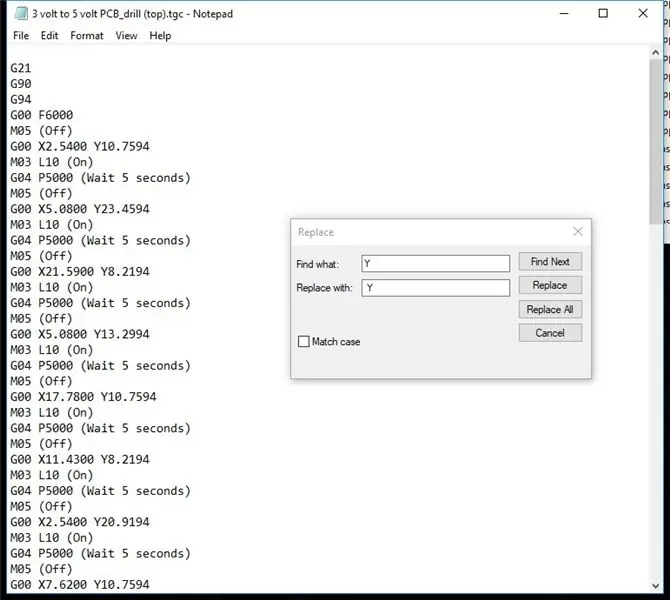
Tahrirdan keyin
Endi menda XY Plotter bilan ishlash uchun 4 ta fayl bor.
34 -qadam: PCB ushlagichi
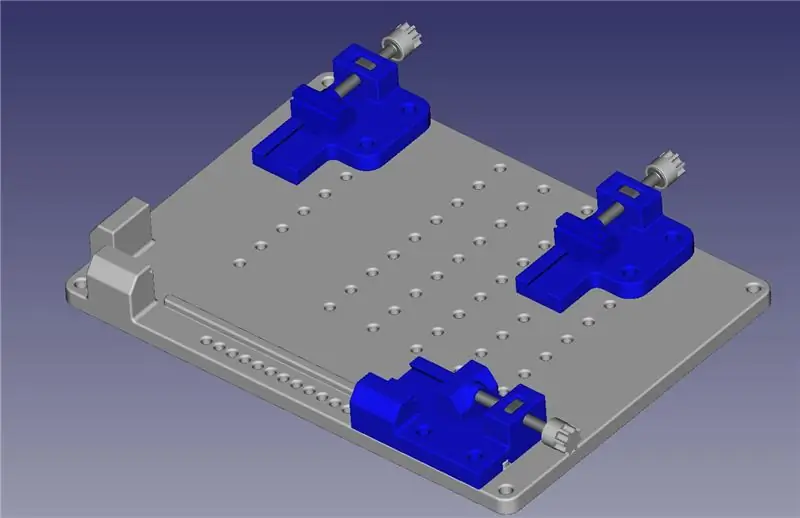
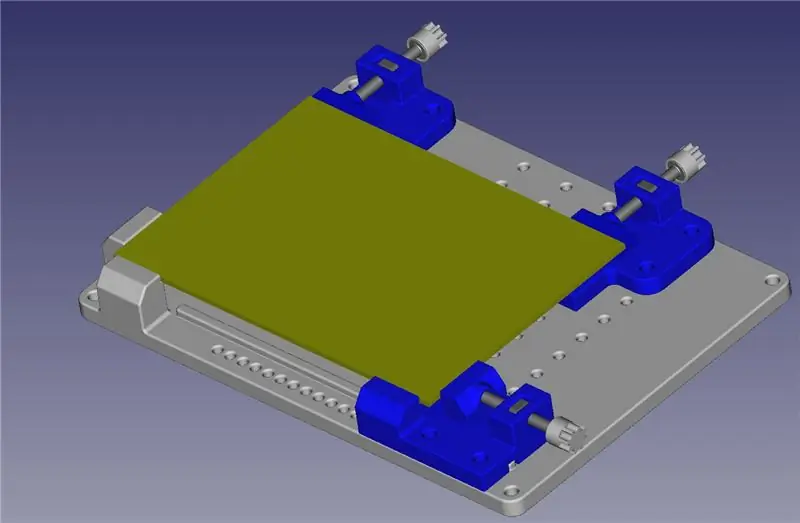
Mening tenglikni chizish va burg'ilashda, uni joyida ushlab turish uchun biror narsa kerak bo'ladi.
Agar men PCB -ni ushlagichdan olib tashlab, uni olib tashlangan holatiga qaytarsam, bu yaxshi ish ekanligini topdim.
U, shuningdek, uni karavot ustida ushlab turishi kerak, shunda burg'ulash paytida hech narsa buzilmaydi.
Men fotosuratda ko'rsatilgan dizaynni ishlab chiqdim, men 3D printerimda chop etdim.
Menda 2 ta to'xtash joyi va qo'llab -quvvatlanadigan, 1 ta tayanch va qisqich bilan bir xil narsalarni ushlab turish uchun yo'riqnoma bo'ylab sozlangan, ko'p pozitsiyalarga ko'chirilishi mumkin bo'lgan tayanchli 2 ta qisqich. olti burchakli boshi 2 ta yopishtiruvchi bilan mahkamlangan. Maksimal o'lchamdagi taxta kerak bo'ladi: 105mm X 75mm.
Mana STL chivinlari, agar siz shunday qilmoqchi bo'lsangiz:
Base.stl
Old qisqichni qo'llab -quvvatlash.stl
Old vintni to'xtatish. Stl
Knob.stl
Orqa tarafdagi Stop.stl
Yon vintni to'xtatish. Stl
35 -qadam: Kengashni o'lchash


Keyin mis qoplamali taxtani o'lchamiga kesib oling.
Buni amalga oshirish uchun men ikkala tomonni pichoq bilan uraman va ikkiga uraman.
Men pichoqning orqa tomonini gol urish uchun ishlataman, menimcha, u yaxshiroq gol uradi va unchalik adashmaydi.
Menda qoida ostiga ko'pikli prokladkalar yopishtirilgan, bu uning siljishini to'xtatadi.
36 -qadam: Kengashni tayyorlang

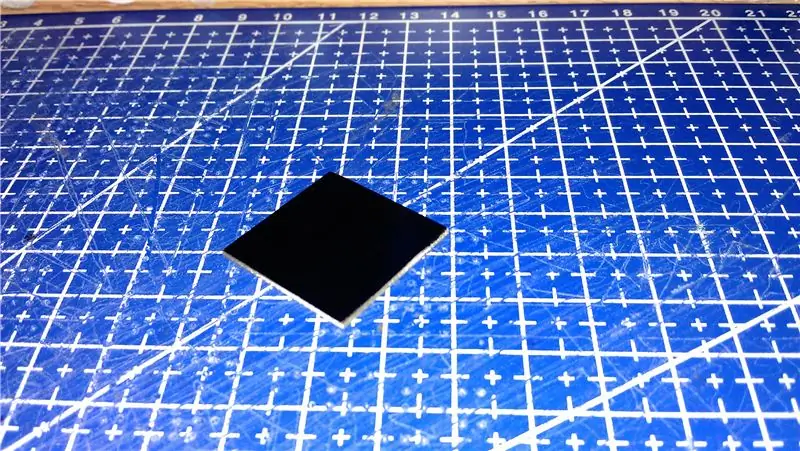
Aytganimdek, men misni efchantga ochish uchun yopishtiruvchi plyonkani olib tashlash uchun Scribe -dan foydalanmoqchiman.
Echant qarshilik - bu doimiy markerli qalamdan qilingan siyoh. (doimiy belgi - suvga chidamli, shuning uchun ham temir xloriga qarshilik)
Teshikli doimiy markerli qalamdan foydalanib, taxtaning mis tomonini siyoh bilan yoping. (Men pichoqli qalamdan foydalanaman, chunki uni yopish osonroq)
37 -qadam: Skript yozing 1 -qadam

Bozorda men xohlagan narsani qilish uchun men biladigan Skriptlar yo'q, shuning uchun men uni yozishga majbur bo'ldim.
Bozorda vinilni kesish uchun pichoq bor.
38 -qadam: 2 -qadam

Men bunga XY Plotterimga mos keladigan biriktirma qildim.
Men buni turgan joyida ishlata olmayman. Agar men pichoq pichog'idan foydalansam, u misni qazib oladi va ehtimol murabbo bo'ladi. Men buni xohlamayman. Men misga zarar bermoqchi emasman.
Bu jarayonda yaxshi bo'lgan narsa:
Agar men chizishdan oldin sxemada xato qilganimni tushunsam, faqat taxtani siyoh bilan qoplash va taxtani qayta ishlatish kifoya.
Shunday qilib, men eski pichoqni oldim va uni yozuvchiga o'zgartirdim, uning uchi tekis, u misning tepasida o'tiradi, lekin siyohni oldirish uchun qirrasida to'rtburchak o'tkir yuzi bor.
39 -qadam: 3 -qadam

Ushbu pichoqlardan birini o'zgartirish qo'l bilan oson emas, lekin men buni qildim.
Buning uchun sizga olmosli aylanadigan asbob kerak bo'ladi, pichoq pichoqlari juda qattiq narsalardan yasalgan.
40 -qadam: 4 -qadam
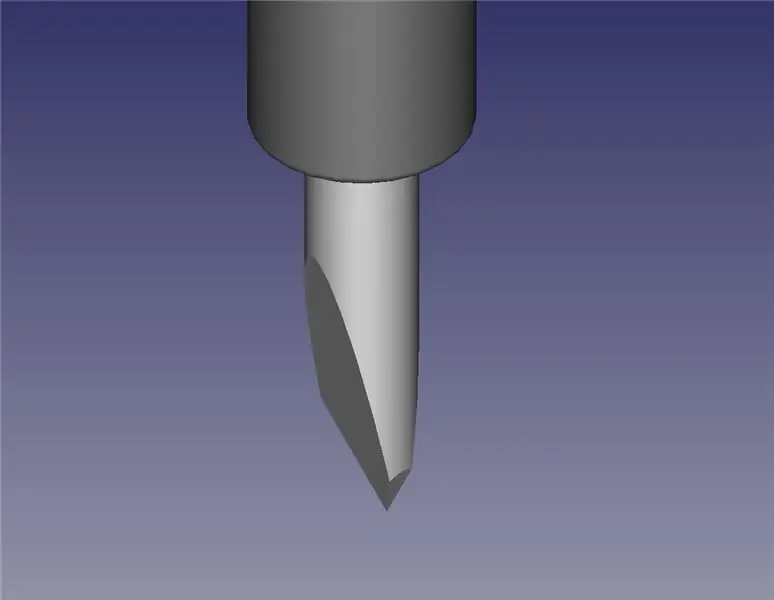
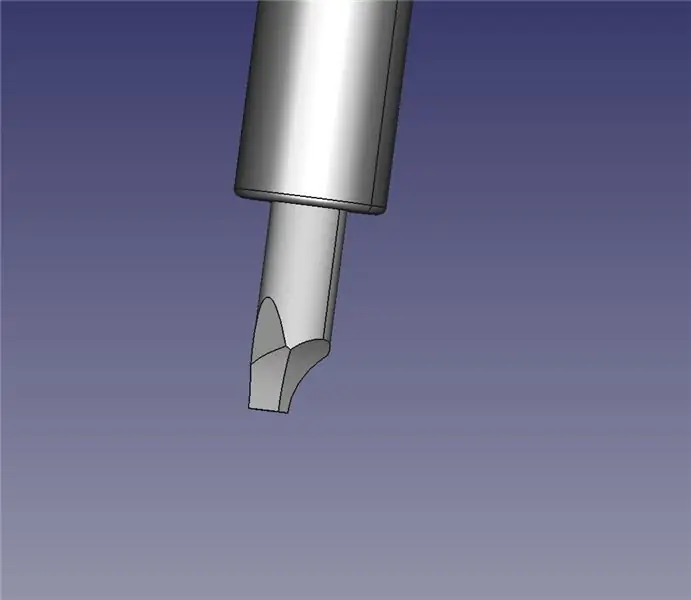
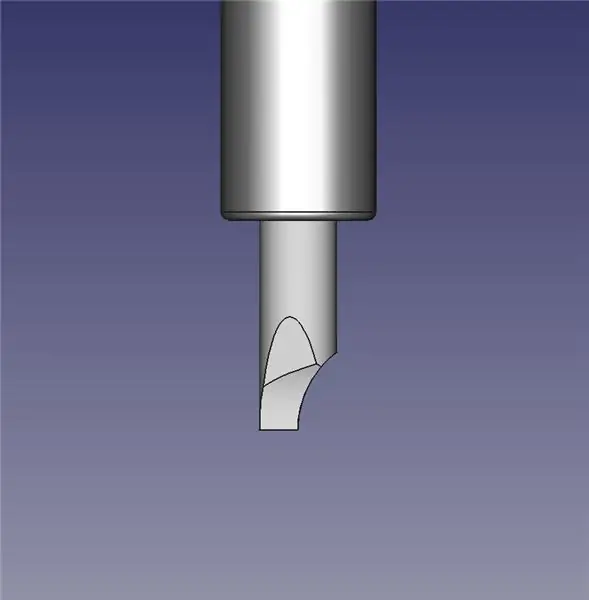
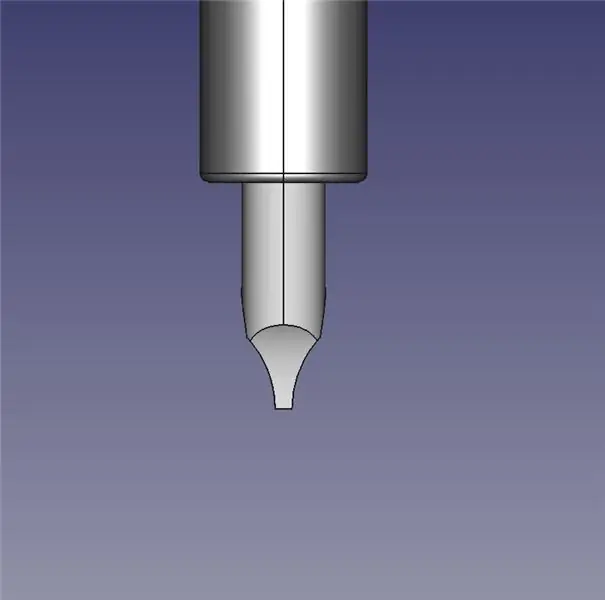
Birinchi rasm - asl shakli, boshqalari - men yozgan shaklning turlicha ko'rinishi.
41 -qadam: Kengashni yozish 1 -qadam

Men yozishni tugatgandan so'ng, men XY Plotter -ni o'rnatdim.
42 -qadam: Kengashni yozing 2 -qadam

Asbob ushlagichini bahorda o'rnatish kerak. (Ruxsat etilgan Z o'qi yordamida sozlash qiyin bo'ladi, chunki biz siyoh qalinligini olib tashlaymiz)
43 -qadam: Kengashni yozing 3 -qadam



Kengashni joyiga qo'ying va Plotter yozuvini o'rnating.
(qo'l siqib qo'yganim uchun uzr so'rayman va videoga e'tibor qarataman, men video yozish uchun eski telefonimdan foydalanaman)
44 -qadam: taxtani kesib oling




Keyin uni temir xloridga bir muddat botirib oling.
Men uni plastmassa tayoqchaga yopishtiraman va vaqti -vaqti bilan temir xlorini aralashtirish uchun qoshiq kabi ishlataman, men o'ylaymanki, aralashtirish o'yish jarayoniga yordam beradi.
45 -qadam: taxtani tozalang


Keyin temir xlorini yuving va siyohni olib tashlang.
Menda kichkina guruch simli cho'tka bor, uni olib tashlashni boshlayman va uni oddiy skovorodka bilan tugataman.
46 -qadam: taxtani burg'ulash 1 -qadam

Keyingi - taxtani burg'ulash.
Men taxtani mis tomondan burg'ulayapman, chunki menda biroz chayqalish bor, va men teshiklarni burab qo'yganim uchun, burg'ulash uchun joy topuvchi kabi harakat qilaman.
Shuningdek, o'yilgan teshiklar uchastkaning hizalanishini tekshirishga yordam beradi.
Shunday qilib, mening XY Plotterimni burg'ulash asbobi bilan o'rnating va taxtaga joylashtiring.
47 -qadam: taxtani burg'ulash 2 -qadam

Men avval uchastkaning quruq yugurishini bajaraman va pozitsiyaga kerakli o'zgartirishlar kiritaman.
(quruq yugurish paytida men burg'ulash uchini aylantiraman, chunki chayqalish ba'zida noto'g'ri ko'rinishga ega bo'ladi)
48 -qadam: taxtani burg'ulash 3 -qadam

O'zgarishlardan mamnun bo'lsam, taxtani burg'ulayman.
Taxtani vint bilan mahkamlash uchun 2 teshik, men qo'limni kattalashtiraman, uchuvchi sifatida uchuvchi tomonidan ochilgan teshiklardan foydalanaman.
49 -qadam: Komponentlarning joylashishini chizish

Oxirgi qadam - taxtaning yuqori qismidagi komponentlarning joylashishini chizish.
Buni qo'lda yoki doimiy marker bilan chizish vositasida qilish mumkin edi, lekin men buni amalga oshirish uchun etarli miqdorda qalam topmadim.
Shuning uchun men lazerdan foydalanaman, qimmat emas. Menda 15 Vt quvvatga ega va 5 vattli 1 Vatt quvvatga ega.
Men buni 15 Vt quvvat bilan tezroq qila olsam -da, u qalin chiziqni yondiradi, 1 Vt - men foydalanadigan tarmoq.
eBay -da qidirish: 1W lazer nozik chiziq beradi (tez emas, balki yaxshiroq ko'rinish)
Men doskaning yuqori qismini oq taxtadan foydalanib siyoh bilan qoplamayman, lekin men taxtaning hizalanishini tekshirishim kerak.
50 -qadam: 1 -qadam


Chunki men hozir Kengashni tepaga burdim.
Bu erda men _ _ drill (top).tgc faylini ishlataman. Mening XY Plotterimni taxtaga moslashtirish.
Shunday qilib, men Plotterimni lazer bilan o'rnatdim va taxtani jigga joylashtirdim.
Hizalamani tekshirish uchun ??? _ drill (top).tgc faylini ishga tushiring, kerak bo'lganda sozlang.
Men bir nechta teshiklarni tekshiraman, chunki taxta shaffof emas (yarim shaffof), lazer taxtaga hech narsa qilmaydi.
Videoda lazerning asosiy nuqtasi ko'rinmadi, men xavfsizlik ko'zoynagini kamera oldiga qo'yishga harakat qildim, lekin bu yordam bermadi.
Umid qilamanki, siz nimani ko'rsatmoqchi bo'lganimni tushundingiz.
51 -qadam: Lazer 2 -qadam

Hammasi to'g'ri joylashtirilganidan xursand bo'lganimdan so'ng, doskaning yuqori qismini oq taxtali marker yordamida siyoh bilan qoplash vaqti keldi. (eng yaxshi pichoq uchi)
(qalamlarni aralashtirmang)
52 -qadam: Lazer 3 -qadam

Taxtani jigga joylashtiring va komponentlarning joylarini lazer bilan ishqalang. (Kechirasiz, bu videolarni eski telefonim bilan suratga olganman, lekin ba'zida u diqqatni yaqin qaratmaydi)
53 -qadam: Tayyor taxta
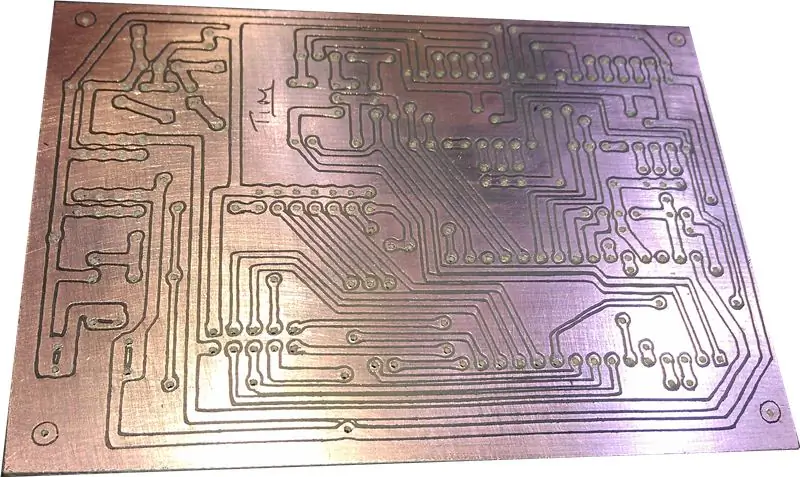
Tayyor taxta:
Umid qilamanki, men yordam usullaridan nimadir topasiz. Men foydalanadigan Plotter - bu men o'zimni loyihalashtirgan va qurgan, shuningdek, dasturiy ta'minot va dasturiy ta'minotni yozgan.
Men hozirda bu yerda qanday qilib fitnachi qilganim haqida blog yozmoqdaman: Timning XY Plotteri, men blogni tugatmoqchi bo'lganimda, uni bu erda ko'rsatmaga aylantirishim mumkin.
54 -qadam: Ba'zi boshqa taxtalar
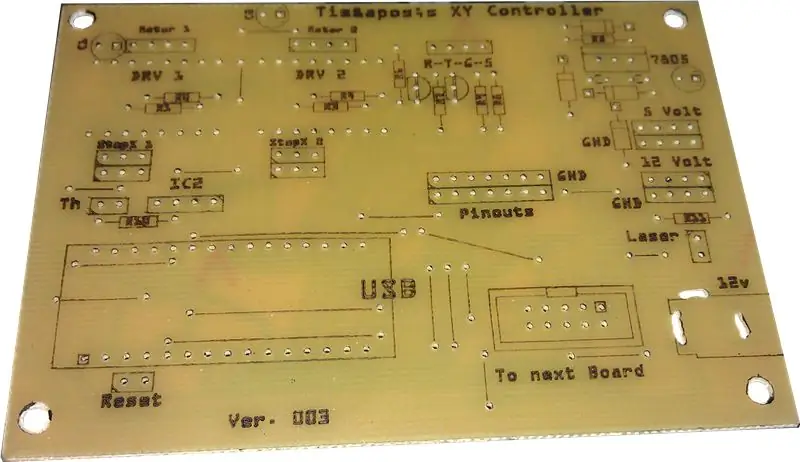

Mana men bu jarayon yordamida bir nechta boshqa taxtalarni tayyorladim.
Tavsiya:
Adafruit qalqoni bilan chizilgan robot (tanlovni harakatga keltiring): 10 qadam (rasmlar bilan)

Adafruit qalqoni bilan chizilgan robot (tanlovni harakatga keltiring): Salom mening ismlarim Yoqub va men Buyuk Britaniyada yashaymiz. Bu loyihada men siz uchun chizadigan robot yasayman. *Ishonchim komilki, ko'pchiligingiz ko'rishni xohlaysiz, shuning uchun agar bilishni istasangiz, ikkinchi bosqichga o'ting va oxirgi bosqichga o'ting, lekin ko'rish uchun bu erga qaytib keling
DIY qog'ozli elektron karta: 6 qadam (rasmlar bilan)

DIY qog'ozli elektron karta: kim qo'lda tayyorlangan kartalarni olishni yoki sovg'a qilishni yoqtirmaydi? Qog'ozli elektron kartochkalarni tayyorlash - STEAM -ning mukammal birlashmasi. Haqiqatan ham yonib ketadigan qog'ozli elektron kartalar bilan tajriba o'tkazganda, bolalar o'z ijodlarini ochib berishlariga ruxsat bering. Do'stlar va do'stlar uchun yorqin kartani tayyorlang
Axlat qutisi BT chizilgan chizilgan bot - Mening botim: 13 qadam (rasmlar bilan)

Axlat qutisi qurilgan BT chizish chizig'i - Mening botim: Salom do'stlarim, taxminan 6 oylik tanaffusdan so'ng, men yangi loyiha bilan keldim. Cute Drawing Buddy V1, SCARA Robot - Arduino i tugaguniga qadar men boshqa chizish botini rejalashtirmoqdaman, asosiy maqsad chizish uchun katta maydonni yopishdir. Shunday qilib, mahkamlangan robot qo'llar
Savdo karta mashinasi uchun karta ajratuvchi (yangilanish 2019-01-10): 12 qadam (rasmlar bilan)

Savdo kartalari uchun karta saralash mashinasi (yangilanish 2019-01-10): savdo kartasi uchun karta tartiblagichi O'zgarish jurnalini oxirgi bosqichda topish mumkin. Orqa fon Men o'z loyihamning motivatsiyasini Kartani oziqlantiruvchi maqolasida allaqachon tushuntirganman. Qisqasi, bolalarim bilan men katta miqdordagi savdo kartasini yig'dik
Qo'l bilan chizilgan PCB qilish: 6 qadam

Qo'lda chizilgan tenglikni yaratish. Men elektronika sohasidagi so'nggi loyiham uchun rezistor o'rnini bosuvchi quti yasashga qaror qildim, boshqa kartani ishlatishning o'rniga, men bu jarayonni hujjatlashtirish va ko'rsatma berish uchun kompyuterni yaratishga qaror qildim. Men buni qilishga qaror qildim, chunki sizda
